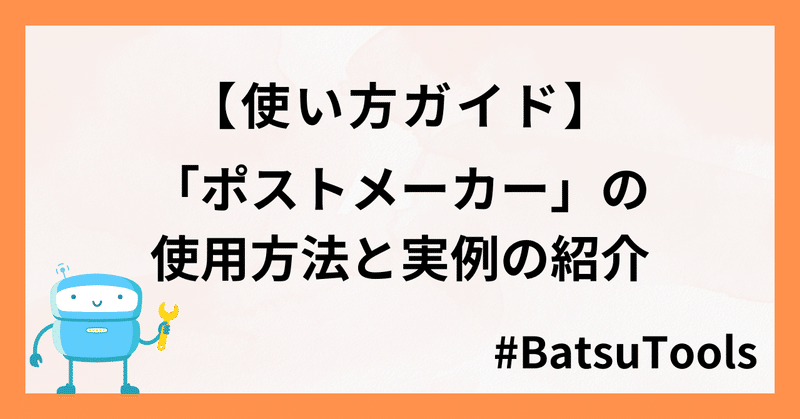
【使い方ガイド】ポストメーカーの使用方法と実例の紹介
はじめに
今回は、私が提供しているオンラインツール「ポストメーカー」の使い方を、実例をもとにご紹介したいと思います。
宣伝になってしまいますが、『無料、広告なし、会員登録なし』で公開していますので、良ければチェックしてみてください。
リンクはこちら:https://batsutools.com/post-maker
どんなツール?
ポストメーカーはXのポストを簡単に生成することができるオンラインツールです。
ユーザーによって入力されたベース情報を元に、具体的なポストを生成するよう設定されています。
文章の生成にはChatGPTの「GPT-3.5 Turbo」というモデルを使用しています。
ポスト生成の流れ
ユーザーが必要事項を入力し、生成ボタンをクリックしたときのプログラムの流れは以下のとおりです。
入力情報に問題が無いかチェック
ChatGPTに入力情報を渡してポストを生成
生成されたポストに問題が無いかチェック
URLを置き換えるフィルターを適用
生成結果を表示
1や3で行われているチェックというのは、文字が入力されているかどうかや、サイバー攻撃に使用されるスクリプトが含まれていないかなどをチェックしています。
4のURLを置き換えるフィルターというのは、入力情報に含まれるURLを全て【URL】という文字に置き換えるフィルターです。
これは、ユーザーがフィッシング詐欺サイトのような悪意のあるサイトへ誘導するポストを生成するおそれがあるからです。
つまり、私がその誘導行為に加担しないための措置ということです。
実際に使ってみる
PCのスクリーンショットを使用して、具体的な使い方をご紹介します。
1.ベース情報を入力してスタイルを選択する
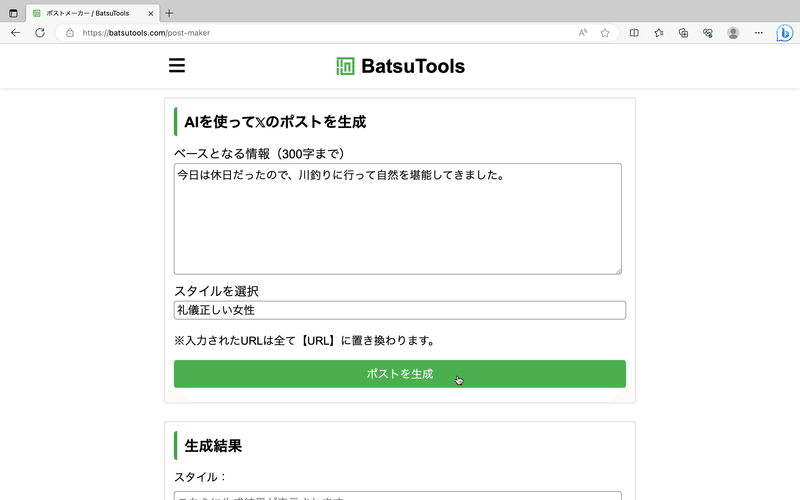
今回は以下の設定にしてみました。
ベースとなる情報:
「今日は休日だったので、川釣りに行って自然を堪能してきました。」
スタイルを選択:
「礼儀正しい女性」
2.「ポストを生成」をクリックする

「ポストを生成」ボタンをクリックすると、確認画面が表示されます。
会員登録が無いオンラインサービスなので、使用する際に利用規約とプライバシーポリシーへの同意を求めています。
ざっくり言うと、「違反行為をしないでください」、「データ収集をしていますが本来の目的以外では使用しません」という内容です。
同意される場合は、「生成する」をクリックしてください。
3.生成結果が表示される
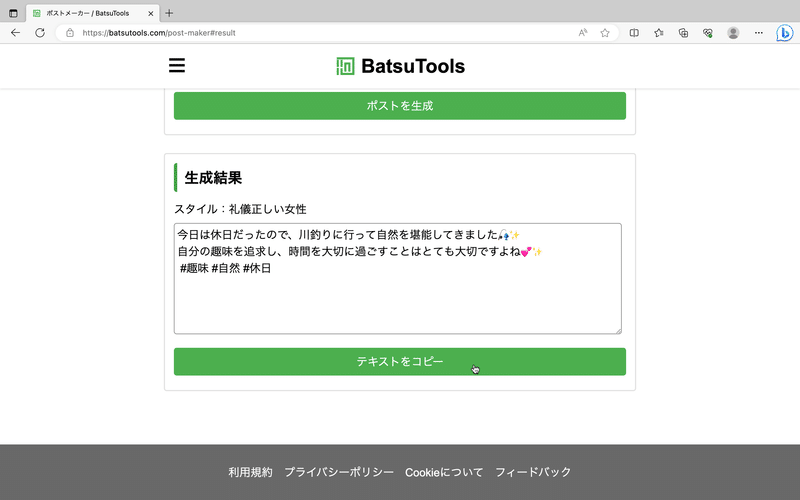
今回の生成結果は以下のとおりです。
今日は休日だったので、川釣りに行って自然を堪能してきました🎣✨
自分の趣味を探究し、時間を大切に過ごすことはとても大切ですよね💕✨
#趣味 #自然 #休日
文章量が増えて、絵文字やハッシュタグが追加されています。
今のところ、ポストの生成回数に制限は設けていないので、スタイルを変更しながら納得のいくポストを生成してみてください。
ポストの生成が完了したら、テキストをコピーしてXでご利用いただけます。
ベース情報にURL含んだテキストを入力していた場合、【URL】の部分を正しいアドレスに変えることをお忘れなく。
どんなときに役立つ?
ポストを作成するのが面倒なとき
ポストを作成したいが具体的な言葉や構成が思いつかないとき
自分が作成したポストとAIの作成したポストを見比べたいとき
定期的なポストを作成する場合の作業の効率化を図りたいとき
ざっとこんな感じですかね。
アイデアが浮かばないときや言葉選びに迷ったとき、楽したいときに使ってみてください。
まとめ
いかがだったでしょうか?
ポストメーカーは、ユーザーの入力情報に基づいてポストを生成するオンラインツールです。
ポスト作成にかかる時間の節約、新しい着眼点を発見するためのツールとして役立てていただければ幸いです。
また、他にもいくつかツールを提供していますので、よければチェックしてみてください。
今回紹介したサイト:https://batsutools.com
この記事が気に入ったらサポートをしてみませんか?
